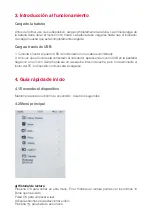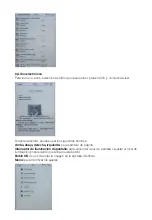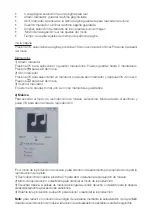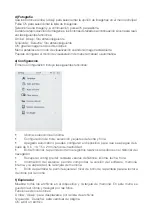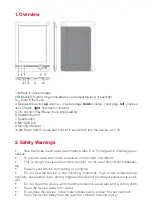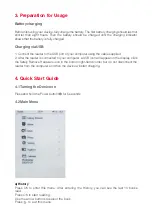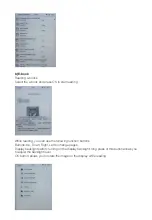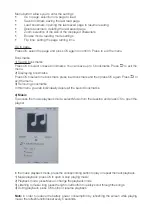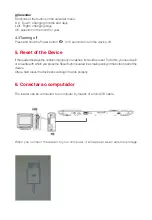1. Vista general del equipo
1. Volver a la página anterior
2. Interruptor de luz, presionando de manera prologada se ajusta el nivel de luz
3. Entrar en el menú
4. Botones de navegación: arriba: v / página anterior, abajo: volumen - / página
siguiente, izquierda: pista anterior o hacia atrás, derecha: pista siguiente o hacia adelante
5. OK: confirmar, Play/Pause, menú durante la lectura
6. Salida de auriculares
7. Botón de reset
8. Puerto Mini USB
9. Ranura de tarjeta de memoria
10. Botón de encendido: mantén presionado durante 5 segundos para encender o apagar
el dispositivo
2. Consejos de seguridad
•
Las baterías nuevas alcanzan el nivel máximo de rendimiento después de 2 ó 3 proce-
sos de carga y descarga.
•
Para evitar la pérdida de datos, hace una copia de seguridad de los datos importantes.
•
Éste es un producto electrónico de alta precisión, por lo que el usuario no debe des-
montarlo.
•
Evita que el dispositivo se caiga o reciba golpes.
•
No utilices el dispositivo cuando se den las siguientes circunstancias: altas o bajas
temperaturas, humedad, polvo en suspensión, campos magnéticos fuertes y exposición
prolongada a la luz solar.
•
No limpies el dispositivo con soluciones químicas, utilizar agua y un paño de algodón.
•
Mantener el dispositivo alejado del agua.
•
Para deshacerte del dispositivo, sigue las ordenanzas locales de protección del
medioambiente.
•
Mantén el dispositivo alejado del alcance de los niños para evitar posibles daños.
3. Introducción al funcionamiento
Carga de la batería
Antes del primer uso de su dispositivo, carga completamente la batería. La primera carga de
la batería debe durar al menos ocho horas. La batería debe cargarse hasta que el indicador
de carga muestra que está completamente cargada.
Carga a través de USB
1. Conecta el lector al puerto USB del ordenador con el cable suministrado
2. Una vez que el lector está conectado al ordenador, aparecerá un icono USB en la pantalla:
haga clic en el icono Quitar hardware en la esquina inferior derecha, pero no desconecte el
lector del PC; el dispositivo comenzará a cargarse.
4. Guía rápida de inicio
4.1 Encender el dispositivo
Mantén presionado el botón de encendido durante 5 segundos
4.2 Menú principal
a) Historial de lectura
Presiona OK para entrar en este menú. En el Historial de lectura podrás ver los últimos 10
libros que has leído.
Pulsa OK para empezar a leer.
Utiliza las flechas para seleccionar el libro.
Presiona para salir de este menú.
b) Libro electrónico
Para leer un e-book, selecciona el libro que quieres leer, presiona OK y comienza a leer.
Durante la lectura, puedes usar los siguientes botones:
Arriba, abajo, derecha, izquierda:
para cambiar de página
Interruptor de iluminación de pantalla:
para encender la luz de pantalla o ajustar el nivel de
iluminación (manteniendo presionado este botón)
Botón OK:
te permite rotar la imagen en la pantalla mientras
Menú:
para modificar los ajustes
•
Ir a la página: selección de una página para leer
•
Añadir marcador: guardar la última página leída
•
Abrir marcador: apertura de la última página guardada para reanudar la lectura
•
Suprimir marcador: eliminar la última página guardada
•
Ampliar: selección del tamaño de los caracteres de la imagen
•
Modo de navegación: leer los ajustes del modo
•
Tiempo de vuelta: ajustes del tiempo de salto de página
Ir a la página
Presiona OK, selecciona la página y presiona OK de nuevo para confirmar. Presiona para salir
del menú.
Marcadores
1) Añadir marcador
Presiona OK para seleccionar o guardar marcadores. Puedes guardar hasta 5 marcadores.
Presiona para salir del menú.
2) Abrir marcador
Presiona OK para seleccionar un marcador, presiona abrir marcador y después OK de nuevo.
Presiona para salir del menú.
3) Suprimir marcador
En este menú puedes borrar uno a uno los marcadores guardados.
c) Música
Para acceder al modo de reproducción de música, selecciona Música desde el escritorio y
pulsa OK para abrir la lista de reproducción.
En el modo de reproducción de música, pulsa el botón correspondiente para reproducir o repetir la
reproducción de la pista.
1) Reproducción de música: presiona OK para abrir o detener la reproducción de música.
2) Modo de reproducción: pulse Menú para cambiar el modo de reproducción.
3) Escuchar música: si pulsas de manera prolongada el botón derecho o izquierdo para te despla-
zarás rápidamente a través de las canciones.
4) Durante la reproducción, pulsa OK para detener o reanudar la reproducción.
Nota:
para reducir el consumo de energía de la batería mediante la actualización de la pantalla
durante la reproducción de música, la función de actualización se establece cada 5 segundos.
d) Fotografía
Usa los botones Arriba / Abajo para seleccionar la opción de imágenes en el menú principal.
Pulsa OK para seleccionar la lista de imágenes.
Selecciona una imagen y, a continuación, pulsa OK para abrirla.
Durante la reproducción de imágenes, los botones detallados a continuación sirven para reali-
zar las siguientes funciones:
'Arriba', 'Abajo': foto anterior/siguiente
'Izquierda', 'Derecha': foto anterior/siguiente
OK: girar la imagen en dos direcciones
Menú: establecer el modo de visualización cuando la imagen está abierta
Puedes configurar el modo de visualización de manera manual o automática.
e) Configuración
El menú Configuración incluye las siguientes funciones:
•
Idioma: selecciona el idioma
•
Configuración de hora: selección y ajustes de fecha y hora
•
Apagado automático: puedes configurar el dispositivo para que se apague des-
pués de 3, 5, 10, 15 o 20 minutos de inactividad
•
Borrar historial: te permite borrar los registros relativos a los libros en el historial del
navegador
•
Recuperar config predef: restaura valores de fábrica: idioma, fecha, hora
•
Información del sistema: permite comprobar la versión del software, memoria
interna, y la capacidad de la tarjeta de memoria
•
Brillo de pantalla: te permite ajustar el nivel de brillo de la pantalla para la lectura
de libros por la noche
f) Explorador
Muestra todos los archivos en el dispositivo y la tarjeta de memoria. En este menú se
pueden leer libros y navegar por las fotos.
Funciones de los botones:
'Arriba', 'Abajo': para desplazarse por la lista de archivos
'Izquierda', 'Derecha': para cambiar de página
OK: abrir un archivo
g) Calendario
Funciones de los botones del menú Calendario:
'Arriba', 'Abajo': cambiar meses y días
'Izquierda', 'Derecha': cambiar días
OK: selección de mes
4.3 Apagar
Mantén presionado el botón durante 5 segundos para apagar el dispositivo.
5. Resetear el dispositivo
Si el lector muestra el contenido de forma incorrecta o se bloquea, se debe restablecer. Para
ello, es necesario un alfiler o una aguja con la que presionar el botón Reset que se encuentra
en una pequeña abertura en la parte inferior del dispositivo.
Tras un restablecimiento completo, el dispositivo debe comenzar a funcionar adecuadamente.
6. Conectar al ordenador
El lector ebook puede conectarse a un ordenador, a través de un cable mini USB.
Cuando conectes el lector ebook al ordenador, aparecerá como almacenamiento externo. El
siguiente icono debería aparecer en pantalla:
•
Al descargar o subir archivos, no desconectes el cable USB, de lo contrario podrías
dañar el software
•
Si quieres desconectar el lector del PC, asegúrate de que el proceso de carga o des-
carga se ha completado
•
Si tu PC Windows 2000 o Windows XP, debes desconectar el dispositivo del PC,
haciendo doble clic en 'Quitar hardware con seguridad "o se perderán los datos
•
Después de que el proceso de carga o descarga se haya completado, haz clic en
'Quitar hardware con seguridad' para desconectar el lector de tu ordenador
Más información y soporte
Para más información de nuestros productos, consejos prácticos, preguntas frecuentes,
manuales de usuario, actualizaciones, etc. visita http://www.wolderelectronics.com.
Para contactar con nuestro servicio de asistencia técnica visita http://www.wolderelectronics.-
com/soporte/servicio-tecnico
Declaración de conformidad
GLOBAL WOLDER GROUP S.L, Polígono Industrial de Barros nº29, 39408 Barros, Cantabria,
España, declara que este producto, modelo miBuk Ilusion, cumple con lo dispuesto en la
Directiva 99/05/CE sobre Equipos de Terminales de Radio y Telecomunicaciones (R&TTE), y
en la Directiva 2004/108/CEE de Compatibilidad Electromagnética cumpliendo con las
normas armonizadas.
Summary of Contents for miBuk ilusion
Page 1: ...Manual de usuario ...
Page 9: ...User manual ...
Page 17: ......
Page 18: ......
Page 19: ...Manual de utilizador ...
Page 27: ......
Page 28: ......
Page 29: ...1 Manuel d utilisation ...
Page 37: ......
Page 38: ......